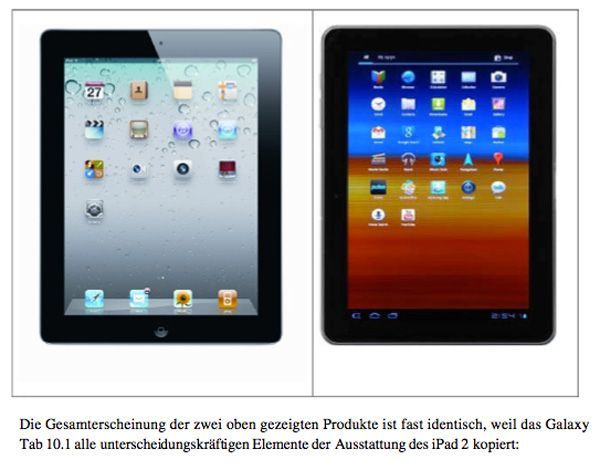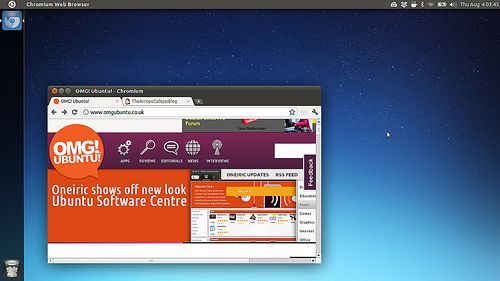
No hay quien niegue el atractivo de un escritorio limpio, simplificado, minimalista. Ni lo práctico que resulta. Pero ¿cómo se hace para lograr este look en el escritorio de Unity, con su barra de lanzadores siempre repleta de íconos?
Para lograr este look minimalista, sigue los siguientes pasos, sólo si estás seguro de querer modificar la apariencia de tu escritorio. Ten en cuenta que para volver a la configuración anterior tendrás que seguir los mismos pasos en reversa (instalar en vez de eliminar, cambiar valores, etc).
1) Remover archivos y sitios del lanzador de Unity
Escribe el siguiente comando en la cónsola:
sudo gedit /usr/share/unity/places/*.place
Añade esta línea debajo de “Shortcut=” en ambas pestañas:
ShowEntry=false
2) Eliminar espacios de trabajo (EXPO) del lanzador de Unity
Ejecuta gnome-panel vía terminal, y coloca los espacios de trabajo de forma vertical:
[1]
[2]
[3]
[4]
En vez de:
[1][2]
[3][4]
Cierra el terminal y reinicia para ver los cambios. Por un bug, el ícono de espacios de trabajo desaparece.
3) Remueve el menú de mensajería del panel superior
En el terminal, ejecuta el siguiente comando:
sudo apt-get remove indicator-messages
4) Remueve «me menu» del panel superior
De nuevo en el terminal, escribe la siguiente línea:
sudo apt-get remove indicator-me